Pantalla Imprimir
Especifique o compruebe la configuración de la impresión antes de imprimir.
Para que se muestre esta pantalla, haga clic en Imprimir (Print) en el área de tareas.
 Importante
Importante
- Las funciones y los ajustes disponibles varían en función del modelo o el tipo de papel.
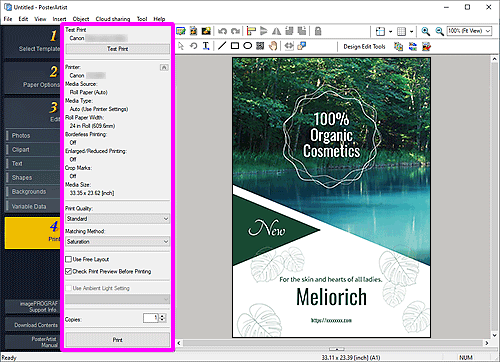
- Impresión de prueba (Test Print)
-
Antes de imprimir en el tamaño real, haga una impresión de prueba en papel de tamaño A4 o Carta.
 Importante
Importante- Algunas funciones de la impresora, como la impresión sin bordes (o la impresión con márgenes mínimos) y la calidad de impresión no están disponibles en la impresión de prueba.
- No se aplica la configuración de la luz ambiental.
 Nota
Nota- Para obtener instrucciones sobre cómo seleccionar la impresora que se debe utilizar para las impresiones de prueba, consulte Cuadro de diálogo Preferencias.
- Impresora (Printer)/Origen papel (Media Source)/Tipo papel (Media Type)/Anchura de rollo de papel (Roll Paper Width)/Impresión sin bordes (Borderless Printing)/Impresión con márgenes mínimos (Minimal Margin Printing)/Impresión ampliada/reducida (Enlarged/Reduced Printing)/Marcas de corte (Crop Marks)/Tamaño papel (Media Size)
-
Se muestran los ajustes realizados en la pantalla Opciones de papel (Paper Options).
 Nota
Nota- Para modificar los ajustes, consulte Pantalla Opciones de papel.
- En algunos modelos, Impresión con márgenes mínimos (Minimal Margin Printing) se muestra como Impresión sin bordes (Borderless Printing). Cuando se muestre Impresión con márgenes mínimos (Minimal Margin Printing), las impresiones tendrán pequeños márgenes en los bordes derecho e izquierdo.
- Cal. impr. (Print Quality)
- Selecciona la calidad de impresión.
- Método correspon. (Matching Method)
-
Seleccione una interpretación.
- Percepción (foto) (Perceptual (Photo))
- Selecciónela cuando desee imprimir con una impresión similar a lo que aparece en el monitor que refleje correctamente las características de los datos mostrados en el monitor.
- Saturación (póster) (Saturation (Poster))
- Seleccione esta opción si desea imprimir pósteres, documentos profesionales y otros elementos que necesiten resultar llamativos o incluir gráficos fáciles de leer.
- Utilizar tinta fluorescente (Use fluorescent ink)
-
- Modo vibrante (Vivid mode)
- Se imprime la imagen completa en tonos de color vívidos gracias al uso de tinta fluorescente.
- Modo color directo (Spot mode)
- Imprima después de especificar las áreas (texto, formas u otros objetos) en las que utilizar tinta fluorescente.
- Utilizar Free Layout (Use Free Layout)
-
Utilice la función Free Layout. Importe datos de impresión de varias aplicaciones y mueva, alinee, amplíe/reduzca o gire los datos para ajustar la disposición antes de imprimir.
 Nota
Nota- Esta opción no se muestra cuando está marcada la casilla de verificación Editar disposición con Free Layout plus (Edit layout with Free Layout plus) en la pantalla Opciones de papel (Paper Options) ni tampoco con algunos controladores de impresora.
- Si desea obtener más información sobre la función Free Layout, consulte el Manual en línea correspondiente a su modelo.
- Comprobar vista previa de impresión (Check Print Preview Before Printing)
-
Se inicia imagePROGRAF Preview y se puede comprobar el resultado de la impresión en la vista previa antes de imprimir.
 Nota
Nota- Si desea obtener más información sobre imagePROGRAF Preview, consulte el Manual en línea correspondiente a su modelo.
- Usar configuración de luz ambiental (Use Ambient Light Setting)
-
Ajuste los colores según el entorno para mejorar visualmente los tonos de color del póster.
 Importante
Importante- Esta función no está disponible para algunos tipos de papel.
- Copias (Copies)
-
Establezca el número de copias que va a imprimir.
- Imprimir (Print)
-
Inicia la impresión después de que aparezca el cuadro de diálogo Progreso de impresión (Print Progress).
 Nota
Nota- Cuando está marcada la casilla de verificación Editar disposición con Free Layout plus (Edit layout with Free Layout plus) en la pantalla Opciones de papel (Paper Options), se muestra Imprimir (Iniciar Free Layout plus) (Print (Start Free Layout plus)) en lugar del botón Imprimir. Haga clic para iniciar Free Layout plus. Si desea obtener más información sobre Free Layout plus, consulte el Manual en línea correspondiente a su modelo.
